VivoTab Note 8 レビュー11―BIOS設定を確認する
公開日:
:
ASUS ASUS, VivoTab Note 8
この記事にはアフィリエイト広告・広告が含まれています。
VivoTab Note 8 購入レビュー11―Venue 8 Proのようなディスク読み書きを高速化する設定などがないかBIOSを確認した内容を記録します。

VivoTab Note 8、BIOS設定を確認
はじめにWindows8.1でBIOSへ入る方法を記録します。
『VivoTab Note 8』のチャームを呼び出し、「設定」→「PC設定の変更」→「保守と管理」→「回復」→「PCの起動をカスタマイズする」にある「今すぐ再起動する」ボタンをタップします。

オプションの選択画面で「トラブルシューティング」をタップ。
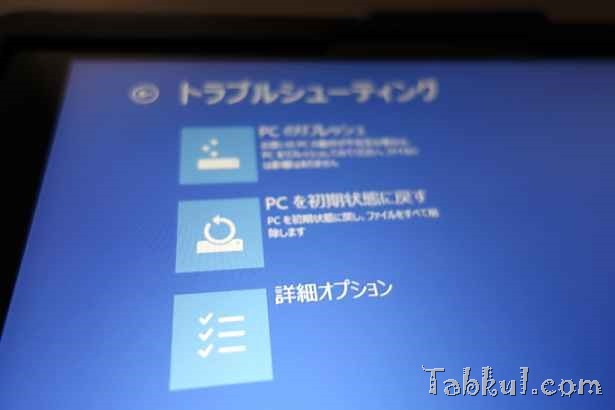
詳細オプションをタップ。

UEFI ファームウェアの設定をタップ。

再起動。
VivoTab Note 8 のBIOS画面を見る

メイン画面はプロセッサ情報(Intel Atom Z3740)とメモリ情報2048MBが確認できました。アクセス権は管理者となっているほか、シリアルナンバーなどが表示されています。

次のAdvancedタブでは特に情報はありません。
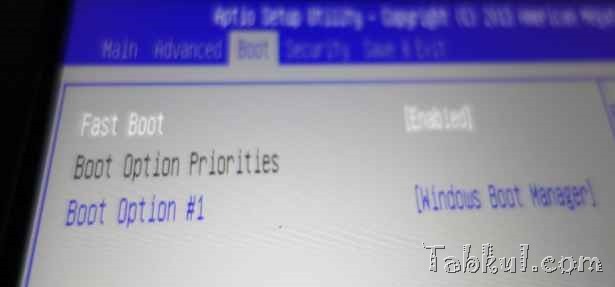
Bootタブ。
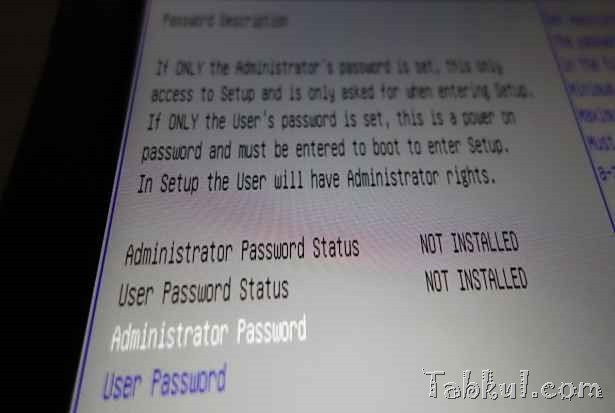
次のタブでは管理者パスワード、ユーザーパスワードが設定可能で、初期状態は未設定状態。

最後のタブはBIOS終了オプションで、保存するか否かを決めてBIOS画面を終えます。
ASUS VivoTab Note 8(M80TA-DL64S)の販売店舗

気付けばブログ執筆そのものがライフワーク。ども、タブクル管理人です。
かつて夢見た「タブレットやスマホを操り、生産的な活動をする未来」。最近は、その実現を加速させるAIに夢中です。AIは思考力を奪うという意見もありますが「どう使うか、どんな指示を出すか」と、以前より思考力が試される時代の幕開けだと思います。













![通常680円が480円に、本を巡る少年と魔女たちの物語『[Premium] ノベルズローグ - ローグライトRPG』などAndroidアプリ値下げセール 2025/12/15](https://tabkul.com/wp-content/uploads/wordpress-popular-posts/300354-featured-80x80.jpg)








